Wie veel werkt in Photoshop kent de ‘vullen met behoud van inhoud’ functie oftewel de Photoshop ‘Content-Aware Fill’ optie wel te vinden. Hiermee kun je makkelijk en snel storende elementen in de foto verwijderen. En binnenkort wordt deze functie uitgebreid waardoor hij nog beter werkt!
Wat is ‘vullen met behoud van inhoud’?
Stel je hebt een vakantiefoto waar een paar toeristen door je mooie shot lopen. Of je wil een prullenbak verwijderen uit je mooie straatbeeld. Of misschien ligt er toevallig wat rommel op tafel die je wilt weghalen. Dat kan! Hier zijn verschillende manieren voor, zoals met de kloonstempel en met de retoucheer-pleister. Maar ook de Content-aware fill optie is er eentje van. Deze optie ‘vullen met behoud van inhoud’ zegt meteen wat het doet. Hij vervangt jouw selectie met inhoud die hij in de foto kan vinden, door middel van Adobe Sensei.
Hoe verwijder ik storende elementen in mijn foto?
Wil je de vullen met behoud van inhoud-functie uitproberen? Dan gaat dat als volgt. Maak eerst een selectie van datgene wat je wilt verwijderen. In mijn geval de vrouw die net toen ik mijn foto maakte in beeld kwam. Maak de selectie zo compact mogelijk, het is niet nodig om stukken die al goed zijn in je selectie te houden. Daarom verwijderde ik ook het stuk onder haar arm uit de selectie.
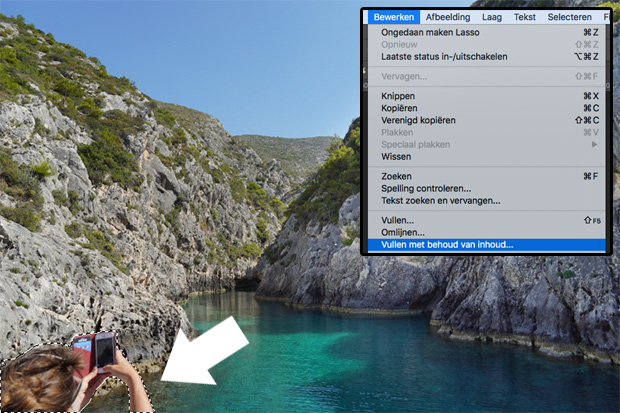
Vervolgens ga je naar ‘Bewerken > Vullen met behoud van inhoud…’. Je ziet nu een scherm waarin een deel van je foto een gekleurde overlay heeft gekregen. Dit wil zeggen dat Photoshop deze pixels gebruikt om je selectie mee te vullen.
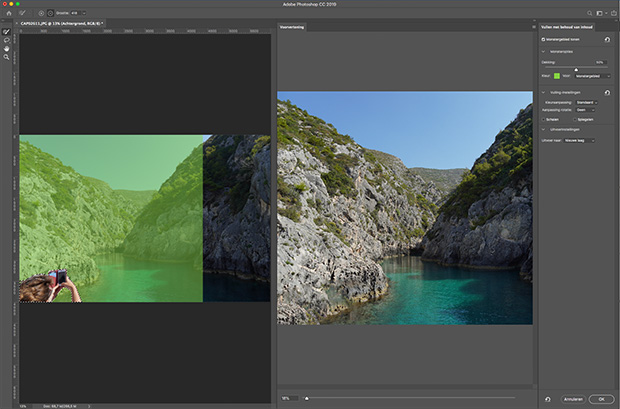
Omdat niet alle pixels hiervan helpen bij het vullen van je selectie, kun je met de brush de gekleurde laag aanpassen. Ik verwijderde bijvoorbeeld de lucht en de rotsen aan de rechtkant. Zo heeft Photoshop een beter beeld van wat er op de plek van je selectie moet komen. Iedere keer dat je iets aanpast aan de gekleurde laag, zie je meteen het voorbeeld rechts veranderen. Zo zie je of de selectie al naar jouw wens wordt opgevuld.

Ben je tevreden genoeg? Klik dan op OK. Je aanpassingen komen automatisch als een nieuwe laag op je foto te liggen. Zoals je ziet zijn er bij mij nog stukken zee te vinden op plekken waar rots hoort te zitten. Dit is vrij simpel handmatig aan te passen met de kloonstempel, de reparatie-tool en het retoucheer penseel.

Wanneer je helemaal tevreden bent sla je de foto op en ben je klaar. Zo wordt het bewerken van je foto’s wel heel eenvoudig!

Sneak peek nieuwe Content-Aware Fill functies in Photoshop 2019!
Zoals de titel al aangeeft zijn er binnenkort nog meer opties beschikbaar om storende elementen in je foto weg te halen. Er worden twee functies toegevoegd aan de ‘vullen met behoud van inhoud’-mogelijkheid in Photoshop 2019. De twee opties genaamd ‘Auto’ en ‘Custom’ geven je nog meer vrijheid. Daarnaast zorgt auto er automatisch voor dat de juiste pixels worden gekozen om jouw selectie mee op te vullen. Je ziet hoe het werkt in onderstaand filmpje!
Gebruik jij deze functie vaak? En ben jij ook zo enthousiast over de nieuwe functies? Ik ben heel benieuwd en hoop dat ze echt zo goed werken als de sneak peek doet geloven. Op het Youtube kanaal van Adobe Photoshop leer je nog veel meer over nieuwe opties en mogelijkheden.

